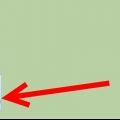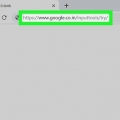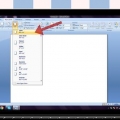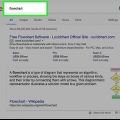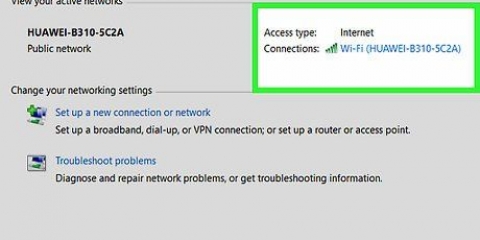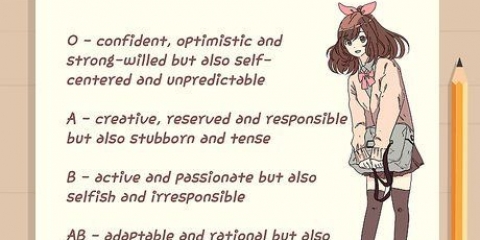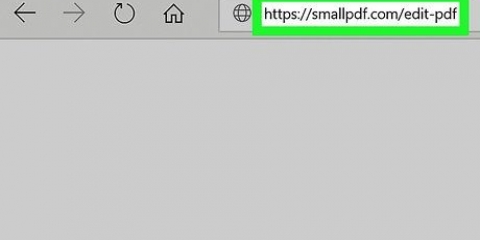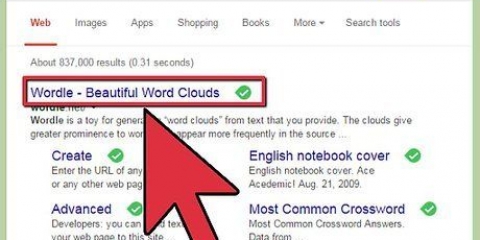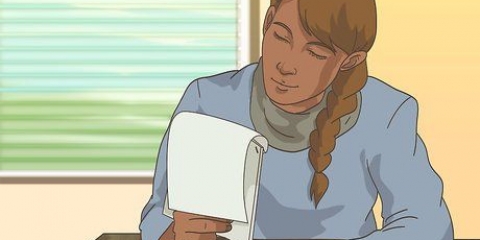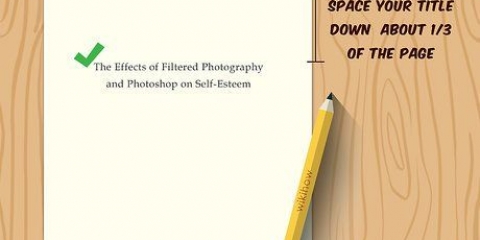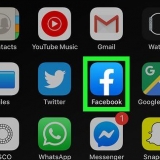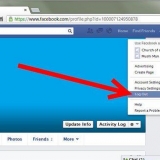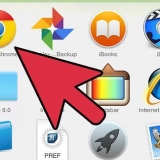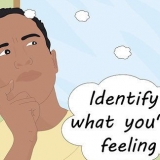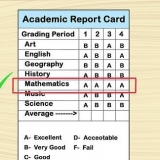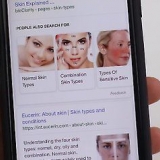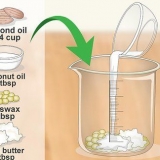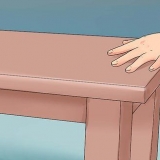As jou rekenaar `n numeriese sleutelbord het, waar die numeriese sleutels ingebou is as alternatiewe funksies vir die normale sleutels, sal jy dalk moet druk fn druk om dit te aktiveer. Dit is algemeen op kleiner skootrekenaars en netboeke wat nie plek het vir `n standaard numeriese sleutelbord nie. Nie alle skootrekenaars het numeriese sleutelborde nie, veral die ThinkPad-reeks skootrekenaars. As jy nie `n numeriese sleutelbord het nie, sien die Spesiale Karakters-afdeling hieronder. 

As jy `n geïntegreerde numeriese sleutelbord het, is dit die l-sleutel, aangesien die regterkant van die sleutelbord die numeriese funksies aktiveer wanneer NumLock aan is. 









Daar is nog `n hartsimbool in die `Ikone`-afdeling. Dit is bedoel om as `n speelkaartsimbool gebruik te word. 

Jy kan die spesiale karakters gebruik om `n hartsimbool te vind en in te voeg as jou rekenaar nie `n numeriese sleutelbord het wat Alt-kodes benodig nie. 





Skep 'n hartsimbool op jou rekenaar
Inhoud
In Windows kan jy `n hartsimbool (♥) via jou numeriese sleutelbord invoeg, met `n spesiale Alt-kode. As jou rekenaar nie `n numeriese sleutelbord het nie, kan jy `Spesiale karakters` gebruik. In macOS moet jy Simbool-aansig oopmaak om die hartsimbool te vind en in te voeg. Die hartsimbool is in 1993 in Unicode 1 bekendgestel.1.0 bekendgestel en behoort op byna elke toestel sigbaar te wees.
Trappe
Metode 1 van 3: Gebruik Alt-kodes (Windows)

1. Plaas jou wyser in `n teksveld. Jy kan hierdie Alt-kode gebruik in die meeste programme wat jou toelaat om te tik. Plaas jou wyser in enige teksveld, van jou blaaier se adresbalk tot `n Facebook-opmerking en `n Word-dokument.

2. Skakel NumLock aan. Jy moet NumLock geaktiveer hê vir jou numeriese sleutelbord om Alt-kodes te gebruik.

3. Hou die .alt-toets gedruk. Laat jou toe om kodes met die numeriese sleutelbord in te voer.

4. Druk een keer .3op die numeriese sleutelbord terwyl jyalt Hou onder`. Jy kan de 3-moenie die sleutel uit die nommerreeks bo-aan jou sleutelbord gebruik nie, maar die 3-sleutel op die numeriese sleutelbord aan die regterkant van die sleutelbord.

5. Laat die .alt `-los die toets`. Wanneer jy die alt-los die sleutel, die ♥ simbool sal verskyn. As jy `n program gebruik met `n lettertipe wat nie die ♥-simbool ondersteun nie, sal jy eerder `n `□`-karakter sien.
Metode 2 van 3: Gebruik die Symbol Viewer (Mac)

1. Klik op die Apple-kieslys in die boonste linkerhoek. Daar is geen sleutelbordkortpad om `n hart in macOS te tik nie, maar jy kan Simbool-aansig gebruik om `n sleutelbordkortpad in te voeg. Jy kan Simbool View aktiveer vanaf die Stelselvoorkeure-kieslys.
- Die Apple-kieslys is altyd toeganklik, maak nie saak watter program oop is nie.

2. Kies `Stelselvoorkeure` in die Apple-kieslys. Verskillende instellingskategorieë vir jou Mac-rekenaar sal vertoon word.

3. Klik `Sleutelbord`. Dit sal jou invoerinstellings oopmaak.

4. Merk die blokkie onderaan die sleutelbordvenster. Die blokkie het die teks `Wys sleutelbord en emoji-aansig in kieslysbalk.` Dit sal `n nuwe knoppie by jou menubalk aan die bokant van die skerm voeg.

5. Klik op die nuwe aansig-knoppie in die menubalk. Jy sal `n paar opsies vir verskillende invoeraansigte sien.

6. Kies `Wys Emoji & simbole.`. `n Nuwe venster sal verskyn met `n aantal verskillende simbole.

7. Klik op die `Emoji`-kategorie. Hier is al die verskillende emoji-karakters wat beskikbaar is, verdeel in verskillende kategorieë.

8. Kies `Simbole.` Jy sal verskeie harte boaan die lys sien.

9. Dubbelklik op die hartsimbool wat jy wil invoeg. Dit sal ingevoeg word waar jou wyser tans aktief is.
Metode 3 van 3: Gebruik spesiale karakters (Windows)

1. Maak die Start-kieslys of die Start-skerm oop. Jy kan op die Start-knoppie links onder op die lessenaar klik, of klik ⊞ wen.

2. Tik "Spesiale karakters" in die Start-kieslys of op die skerm. Soek jou rekenaar vir die Spesiale Karakters-program.

3. Klik op die `Gevorderde` blokkie onderaan die venster. Bykomende opsies sal dan in die Spesiale Karakters-venster vertoon word.

4. Kies `Unicode Subreeks` in die `Groep volgens`-kieslys. Nog `n kleiner blokkie sal langs Spesiale Karakters verskyn.

5. Kies `Simbole & Dingbats` in die nuwe venster. Dit sal die spesiale karakters wat vertoon word beperk tot slegs `n paar geselekteerde simbole, insluitend die hartsimbool.

6. Dubbelklik op die hartsimbool in die lys. Dit sal dit by die karakters voeg wat gekopieer moet word.

7. Klik op die `Kopieer`-knoppie. Dit sal die geselekteerde karakters, in hierdie geval die hart, na jou knipbord kopieer.

8. Plak die gekopieerde hartjie waar jy dit wil hê. Plaas jou wyser waar jy die hart wil hê en druk {{keypress|Ctrl|V}. Plak die hartsimbool in die veld.
Wenke
- As niks blyk te werk nie, kan jy net hierdie hartsimbool kopieer en plak: ♥
- Baie webwerwe laat jou toe om die HTML-kode te wysig & hart; (sonder die spasie) om `n hart te maak.
Artikels oor die onderwerp "Skep 'n hartsimbool op jou rekenaar"
Оцените, пожалуйста статью
Gewilde